类别:程序开发
日期:2020-11-10 浏览:1938 评论:0
<?xml version="1.0"?> <!-- 注意: 除了手动编辑此文件以外,您还可以使用 Web 管理工具来配置应用程序的设置。可以使用 Visual Studio 中的 “网站”->“Asp.Net 配置”选项。 设置和注释的完整列表在 machine.config.comments 中,该文件通常位于 WindowsMicrosoft.NetFramework 2.xConfig 中 --> <configuration> <!--应用程序设置--> <connectionStrings> <add name="TestTeachConnectionString" connectionString="server=.;database=TestTeach;uid=admin;pwd=admin" providerName="System.Data.SqlClient"/> </connectionStrings> <appSettings/> <system.web> <!--通用配置设置--> <!-- executionTimeout:请求超时 单位:秒 maxRequestLength:请求的最大字节数目(KB) useFullyQualifiedRedirectUrl:是否需要发送一个完全的Url minFreeThreads:线程池中保证可以使用的线程数目 minLocalRequestFreeThreads:本地的线程数目 appRequestQueueLimit:请求队列限制的管理 --> <httpRuntime executionTimeout="90" maxRequestLength="4096" useFullyQualifiedRedirectUrl="false" minFreeThreads="8" minLocalRequestFreeThreads="4" appRequestQueueLimit="100"/> <!--页面配置--> <!-- buffer:发送前是否在服务器上缓存 enableSessionState:是否启用Session enableViewsState:是否启用视图状态 enableViewsStateMac:是否在机器上使用视图状态 autoEventWireup:是否自动封装公共的page事件 smartNavigation:防止页面在回送时候屏幕闪 pageBaseType:页面的默认基类 userControlBaseType:用户控件的基类 validateRequest:检查发送回服务器的内容 --> <pages buffer="true" enableSessionState="true" enableViewState="true" enableViewStateMac="false" autoEventWireup="true" smartNavigation="false" pageBaseType="System.Web.UI.Page" userControlBaseType="System.Web.UI.UserControl" validateRequest="true"></pages> <!--Session配置--> <!-- stateConnectionString:与远程服务器提供 stateNetworkTimeout:与远程服务器连接超时的时间(单位:秒) sqlConnectionString:数据库连接字符串 cookies:是否与cookies建立连接 timeout:Session的时间(单位:分钟) 备注: 1.如果需要使用StateServer,需要以下几步 1.net start aspnet_state net stop aspnet_state 2.设置stateConnectionString="tcpip:127.0.0.1:42424" 3.如果需要改ip,可以在hkey_local_machine/system/currentcontrolset/services/asp_state/parameters 把AllowRemoteConnection设置为1 4.如果需要改端口,同上,把port改为自己的端口 2.如果需要使用sqlserver,需要以下几步 1.osql.exe 2.InstallSqlState。sql;UninstallSqlState.sql;InstallPersistSqlState.sql;UninstallPersistSqlState.sql 3.winntmicrosoft.net ramework[version] >osql -S localhost -U sa -P <installSqlstate.sql 4.默认tempDb数据库中 --> <sessionState mode="InProc" stateConnectionString="tcpip=127.0.0.1:42424" stateNetworkTimeout="10" sqlConnectionString="server=.;database=127.0.0.1;uid=sa;pwd=" cookieless="false" timeout="20"></sessionState> <!--trace--> <!-- 1.requestLimit:每个应用程序高速缓存在内存中的跟踪请求的总数 2.pageOutput:页面输出----trace.axd 3.localOnly:只为本地请求启用跟踪 --> <trace enabled="true" requestLimit="10" pageOutput="true" traceMode="SortByTime" localOnly="true"/> <!--定制错误--> <!-- 1.mode 1.On:使用用户定义的错误页面 2.Off:显示页面详细的错误 3.RemoteOnly:只为访问同一机器上的服务器的用户显示错误页面,其它先检查设置,然后使用defaultRedirect 2.defaultRedirect:默认的错误页面 3.定制重定向 1.statusCode:错误编码 2.重定向的地址 --> <customErrors mode="Off" defaultRedirect="error.aspx"> <error statusCode="404" redirect="Errors/404.aspx"/> </customErrors> <!--编译器选项--> <!-- debug:是否处于调试模式 defaultLanguage:默认语言 tempDirectory:存储dll的目录 batch:是否支持批编译操作 batchTimeout:完成批编译的时间(秒) maxBatchSize:完成批编译的资源数目(最大1000) maxBatchGeneratedFileSize:批编译文件的最大字节数(KB):默认:3000KB numRecompilesBeforeAppRestart:允许编译的次数,默认15次 --> <compilation debug="true"> <assemblies> <add assembly="System.DirectoryServices, Version=2.0.0.0, Culture=neutral, PublicKeyToken=B03F5F7F11D50A3A"/></assemblies></compilation> <!--国际化编码--> <!-- requestEncoding: responseEncoding: fileEncoding: culture:使用文化字符串本地化(auto) uiCulture:寻找资源的文化字符串(auto) --> <globalization requestEncoding="UTF-8" responseEncoding="UTF-8" fileEncoding="UTF-8" culture="auto" uiCulture="auto"/> <!-- 通过 <authentication> 节可以配置 ASP.NET 使用的 安全身份验证模式, 以标识传入的用户。 --> <!--<authentication mode="Forms"> <forms name=".aspxauth" loginUrl="login.aspx" protection="All" timeout="30" path="/"> <credentials passwordFormat="SHA1"> <user name="" password=""/> </credentials> </forms> </authentication>--> <authentication mode="Windows"></authentication> </system.web> </configuration>
(默认的配置设置)以下所有的代码都应该位于 <configuration> 和 </configuration>
自定义WeB.CONFIG文件配置
访问WEB.CONFIG文件
创建WEB.CONFIG文件

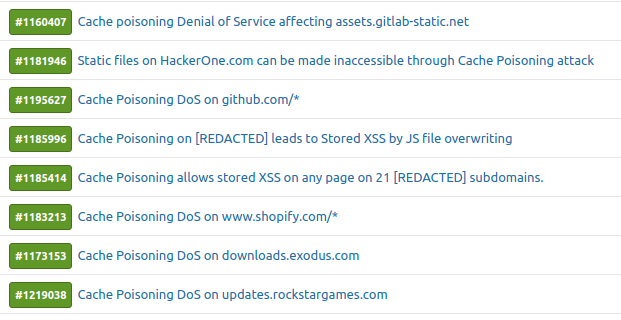
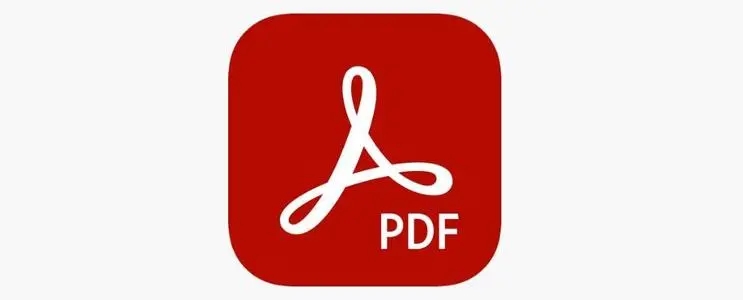


发表评论 / 取消回复